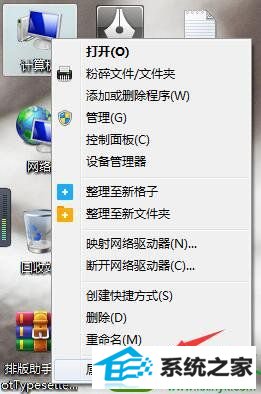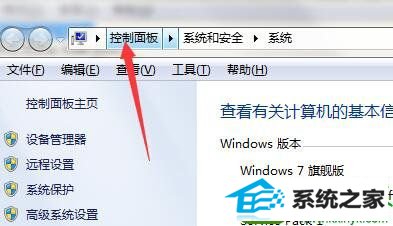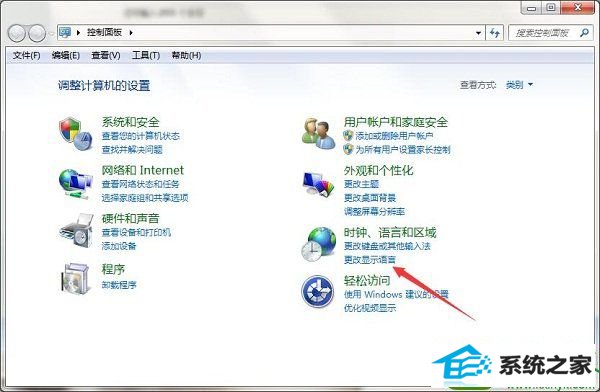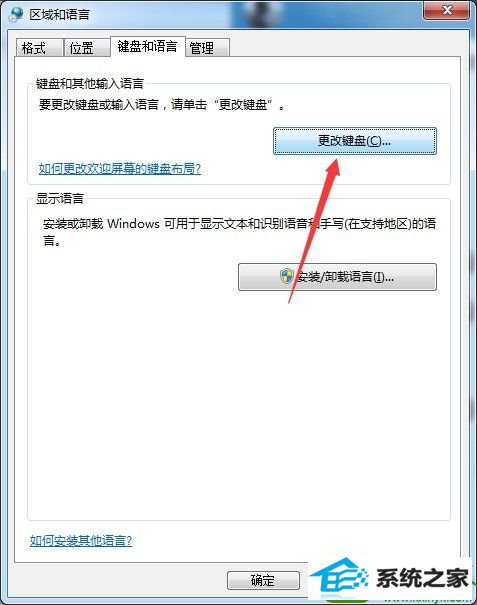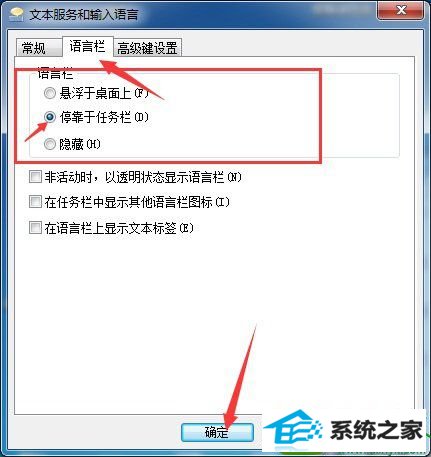今天和大家分享一下win10系统右下角输入法图标不见了问题的解决方法,在使用win10系统的过程中经常不知道如何去解决win10系统右下角输入法图标不见了的问题,有什么好的办法去解决win10系统右下角输入法图标不见了呢?小编教你只需要步骤一、首先进入计算机的属性设置,找到地址栏上的控制面板并进入; 步骤二、在“时钟、语言和区域”类别下找到更改显示语言选项单击进入;就可以了;下面就是我给大家分享关于win10系统右下角输入法图标不见了的详细步骤::
步骤一、首先进入计算机的属性设置,找到地址栏上的控制面板并进入;
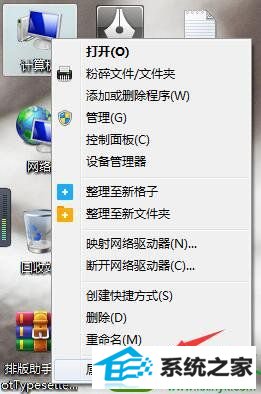
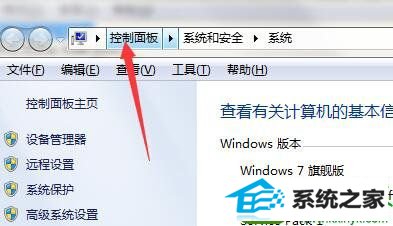
步骤二、在“时钟、语言和区域”类别下找到更改显示语言选项单击进入;
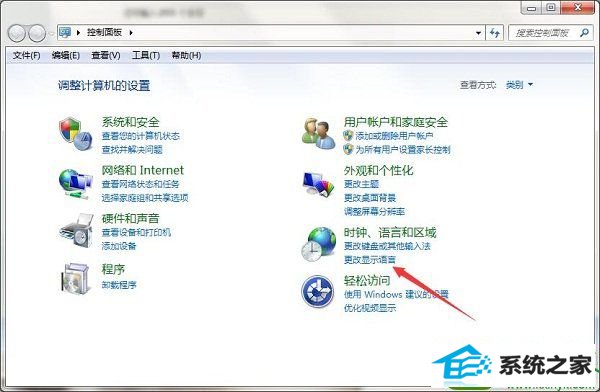
步骤三、将窗口切换到键盘和语言面板,并点击“更改键盘”按钮;
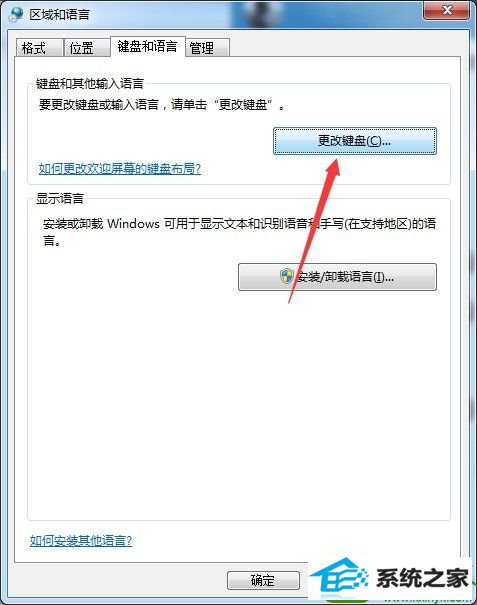
步骤四、在语言栏下方设置状态为“停靠于任务栏”,保存更改后就能恢复输入法图标了。
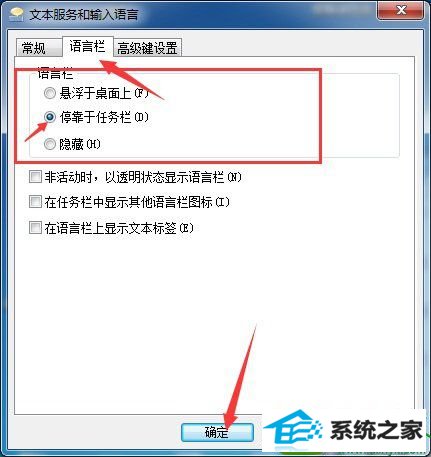
win 7右下角输入法图标不见了如何恢复?通过以上的操作技巧便能拯救输入法了,还有这类问题的朋友们快快动动手指操作一下吧。